ZHCAEP7 November 2024 DS320PR410
2 配置頁面
以下部分介紹了 DS320PR410 GUI 中 Configuration Page 的功能以及用于對 DS320PR410 進行編程的 GUI 配置。該頁面用于設置 GUI,以通過 SMBus/I2C 實現(xiàn)正確的器件通信。
- 啟動 SigCon Architect EVM GUI v3 應用程序。
- 點擊 GUI 左側 DS320PR410 配置文件下面的 Configuration 選項卡,如圖 2-1 所示。
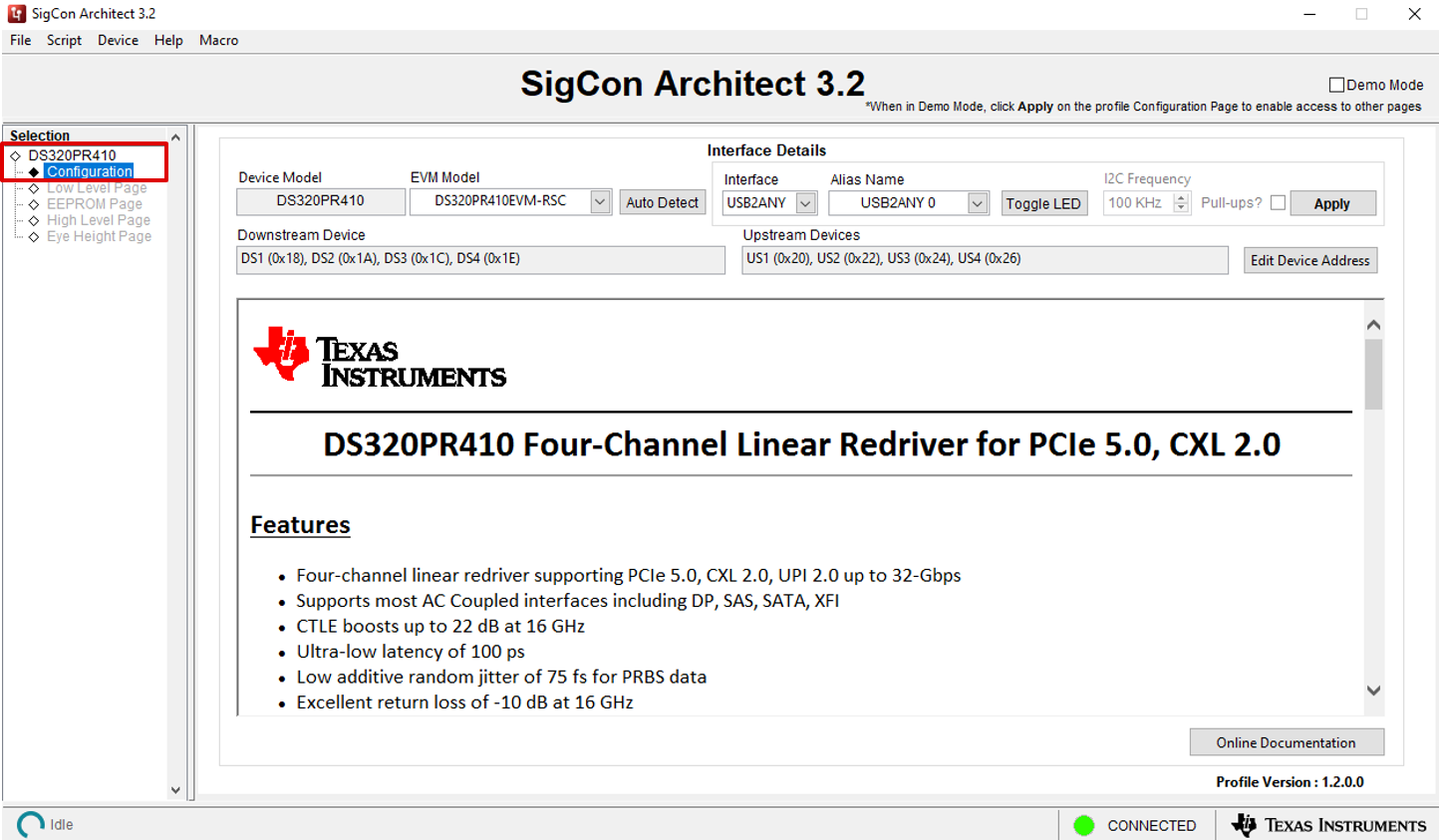
圖 2-1 DS320PR410 配置頁面 - 點擊 Auto Detect 按鈕可檢測連接的器件的 SMBus/I2C 地址,如圖 2-2 所示。根據(jù)需要,選擇 Edit Device Address 按鈕以手動編輯分配的下游和上游器件地址。
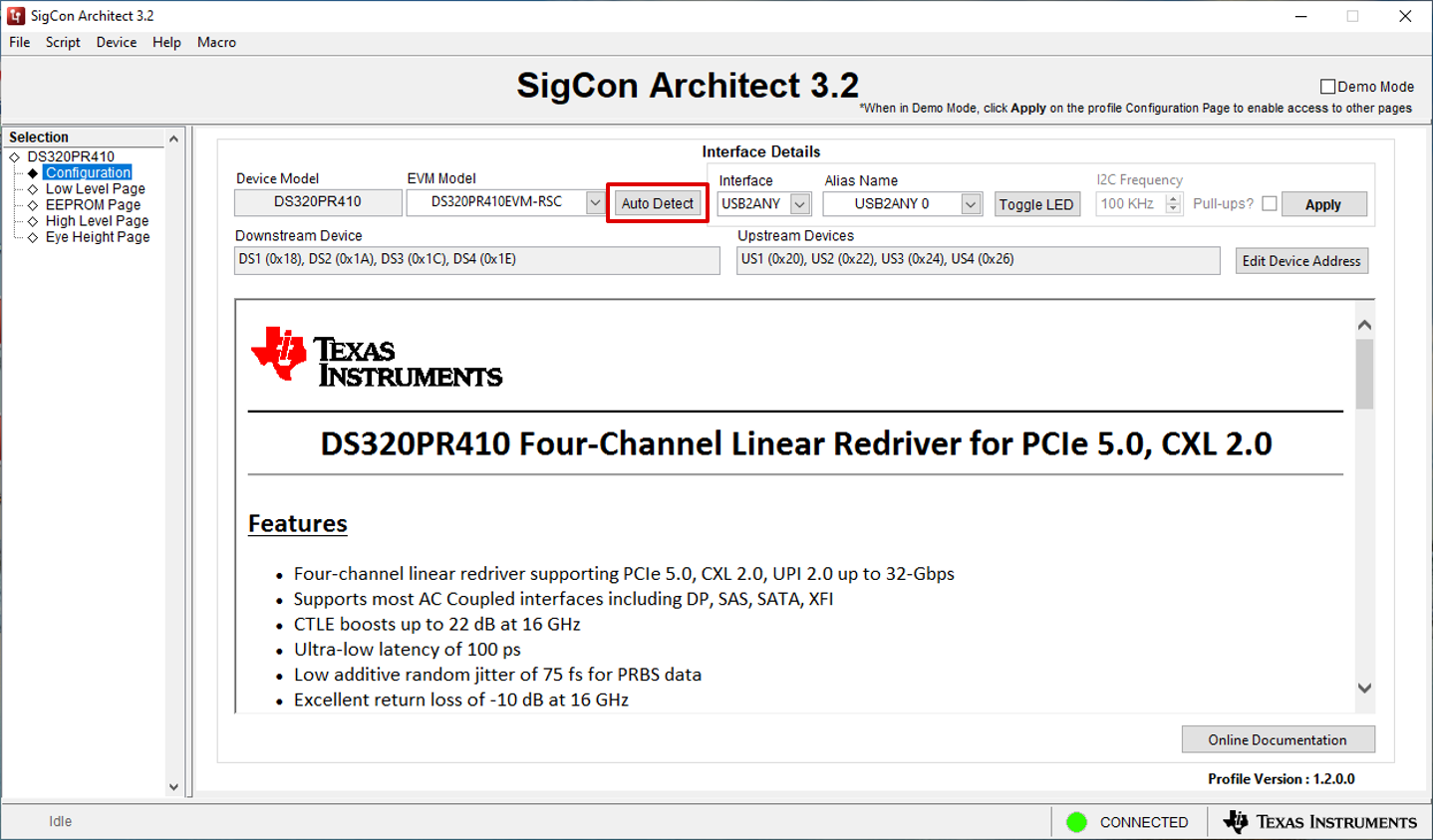
圖 2-2 SMBus 地址自動檢測 - 在 Interface 下拉菜單下選擇正確的接口適配器(USB2ANY 或 Aardvark)。選擇正確的接口適配器后,點擊 Apply 以連接至所選的 DS320PR410 器件。如圖 2-3 所示,如果選擇了正確的接口適配器并正確配置了 SMBus 地址,則 GUI 左下角的狀態(tài)指示器會顯示綠色 LED 和文本 Connected。成功連接后,DS320PR410 配置文件下的其他選項卡變?yōu)榭晒┻x擇。點擊 GUI 左側所需的選項卡以開始對器件(一個或多個)進行編程。
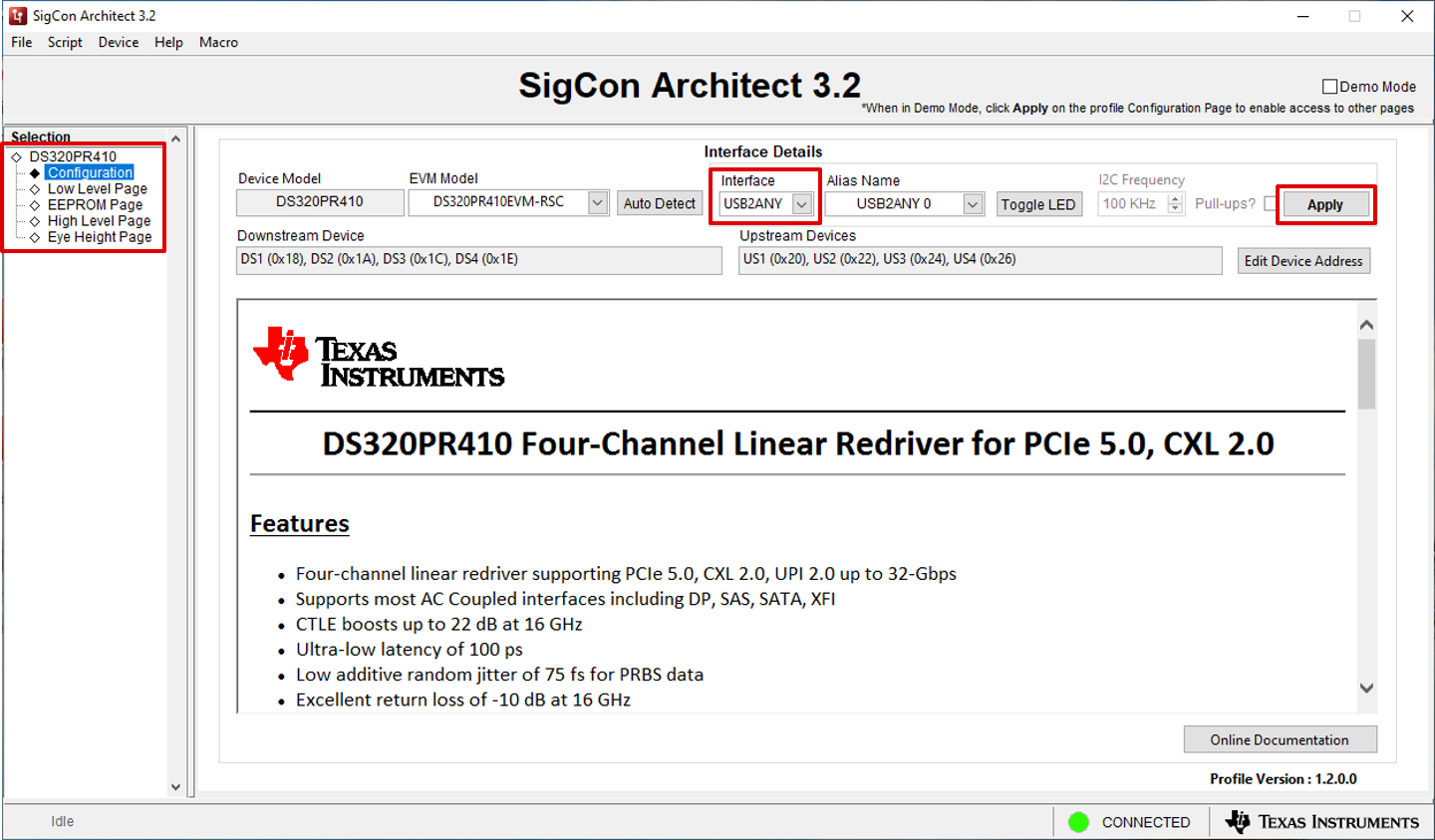
圖 2-3 接口適配器選擇和應用設置 - 默認情況下,GUI 被配置為與包含 8 個 DS320PR410 器件(4 個下行、4 個上行)的 DS320PR410-RSC-EVM 評估模塊進行通信。但是,DS320PR410 GUI 還能夠支持 1 至 16 個 DS320PR410 器件,方法是使用 EVM Model 下拉菜單選擇 DS320PR410EVM-CUSTOM 模型,如圖 2-4 所示。使用 Edit Device Address 按鈕,可以選擇要執(zhí)行 GUI 配置的下游和上游 DS320PR410 器件數(shù)量,如圖 2-5 所示。選擇所需的器件數(shù)量和 SMBus 地址后,按 OK 按鈕。然后,點擊 Apply 將編輯后的配置應用到 GUI。
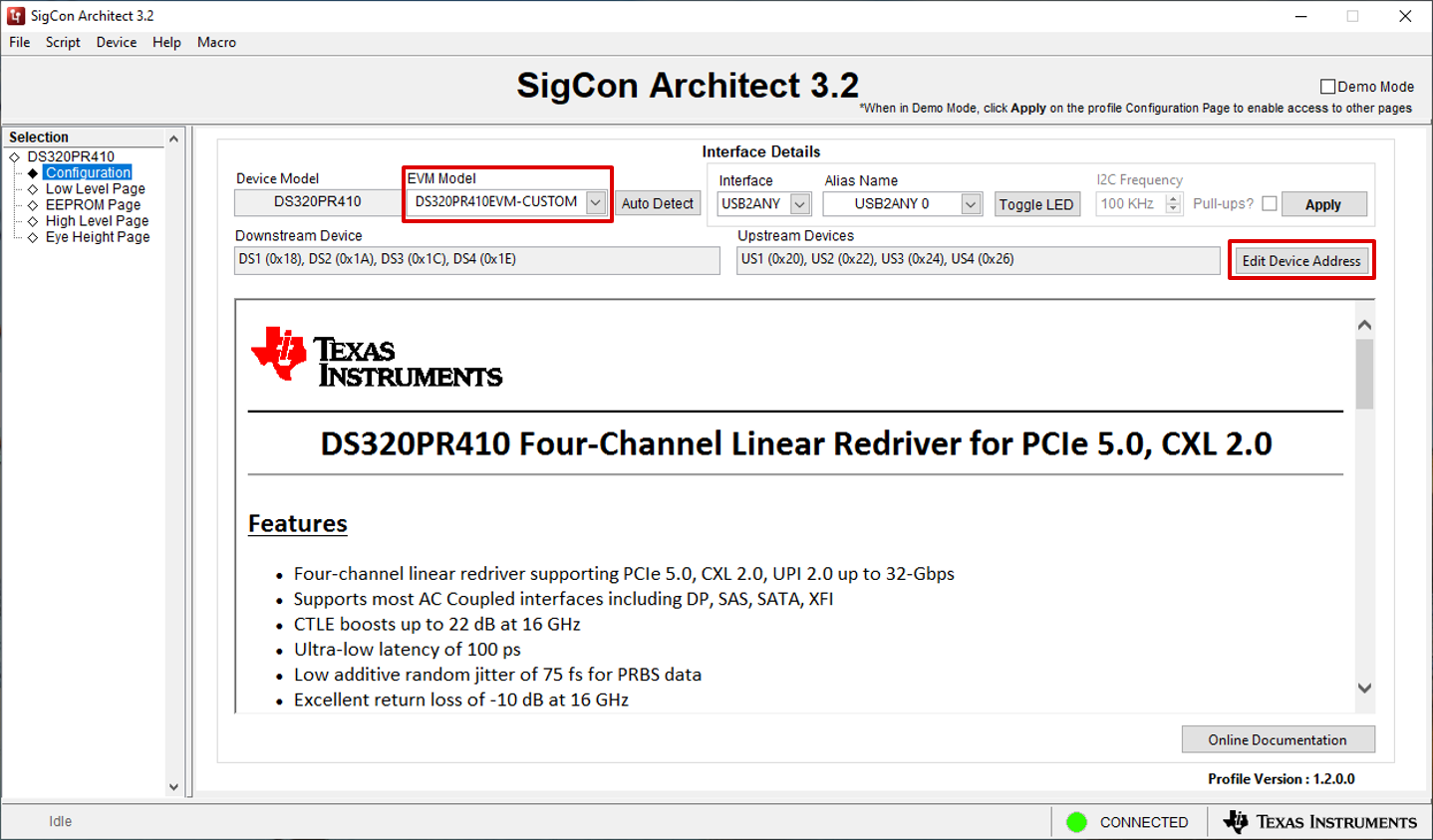
圖 2-4 DS320PR410EVM-CUSTOM 配置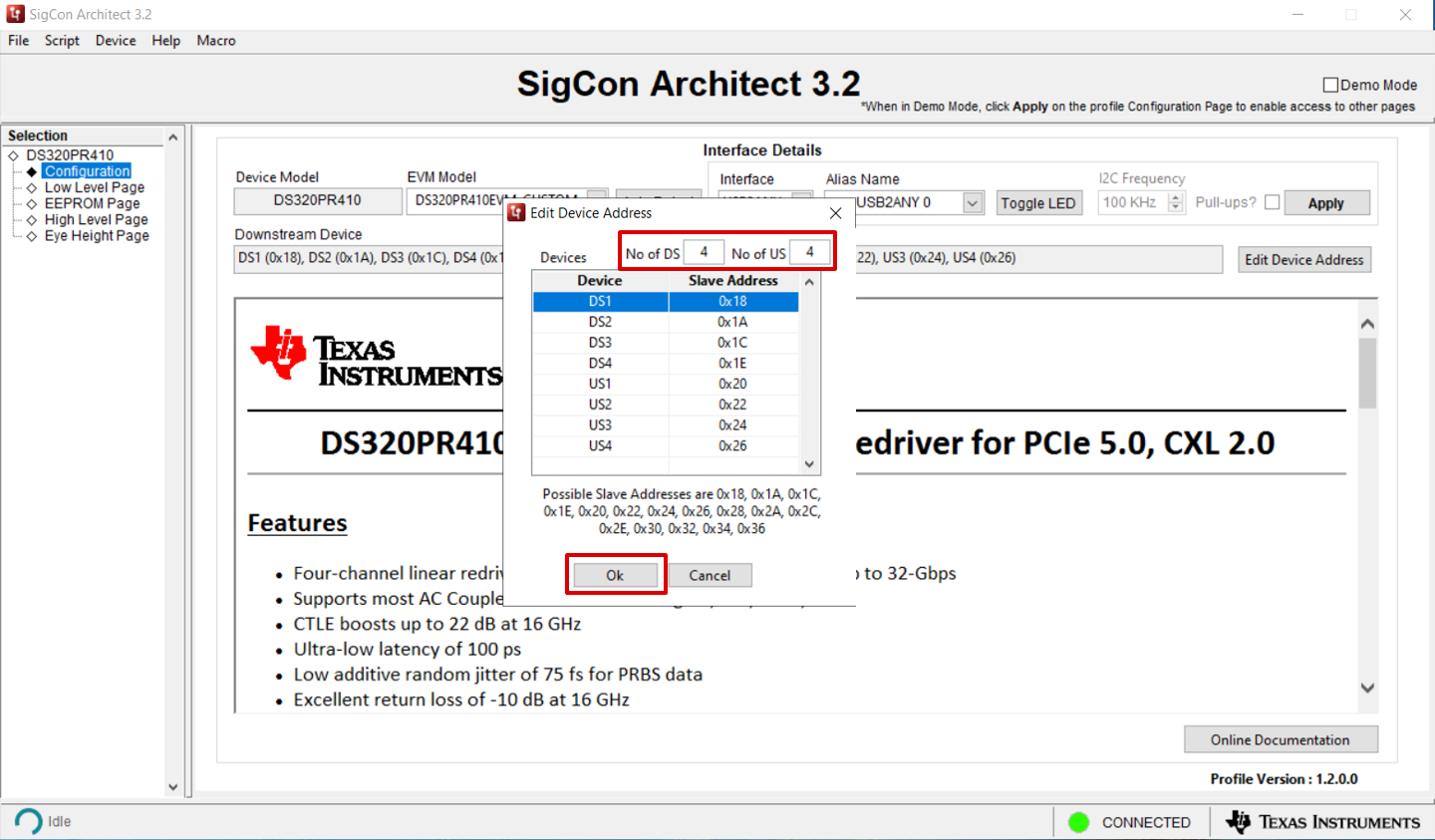
圖 2-5 DS320PR410EVM-CUSTOM 編輯器件地址注: 下游和上游器件地址按照數(shù)字序列遞增順序 分配,可以手動編輯以反映系統(tǒng)中轉接驅動器的方向。
可以選擇在 Demo Mode 下探索常規(guī) GUI 功能,可以使用 GUI 右上角的復選框來選擇該選項。在 Demo Mode 下,GUI 不會嘗試通過接口適配器與任何器件進行通信。圖 2-6 展示了 Demo Mode 下的 DS320PR410 GUI 示例,其中右下角的狀態(tài)指示器顯示紅色 LED 和文本 Demo Mode。要在 Demo Mode 下訪問 GUI 的所有頁面,請點擊 Apply 按鈕。
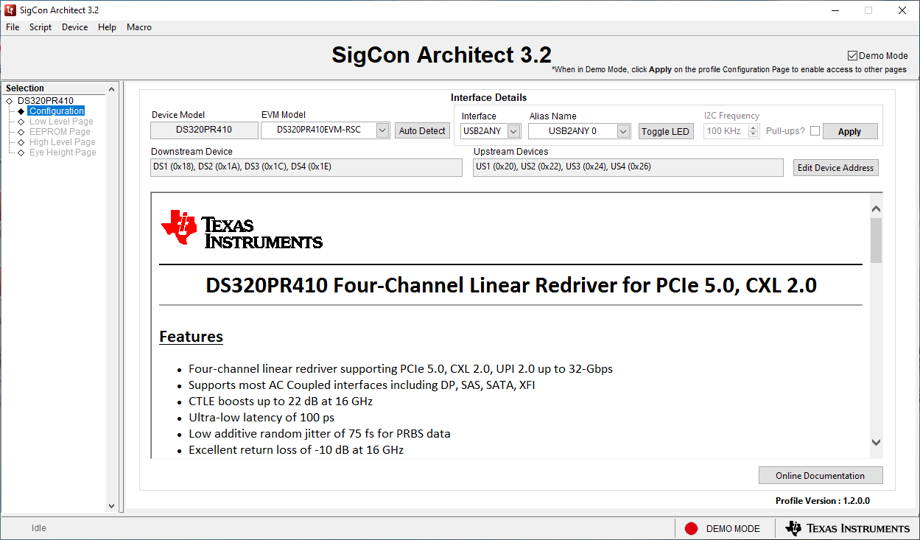
圖 2-6 DS320PR410 GUI 演示模式